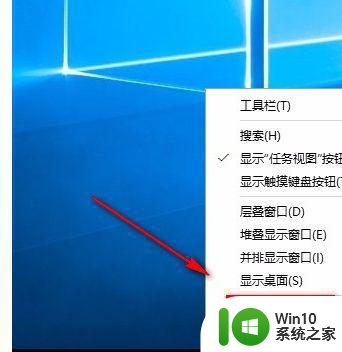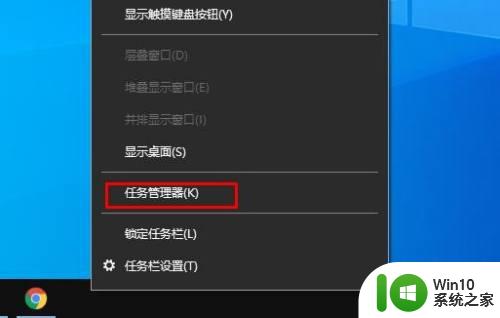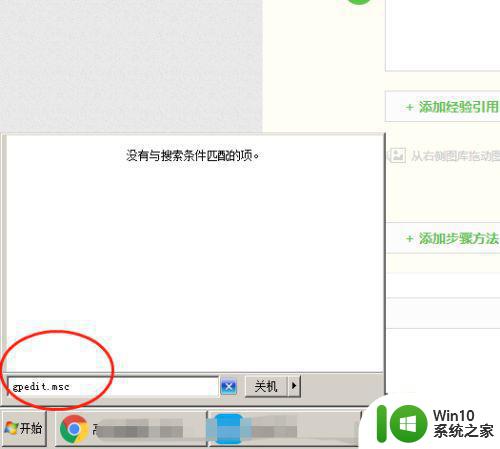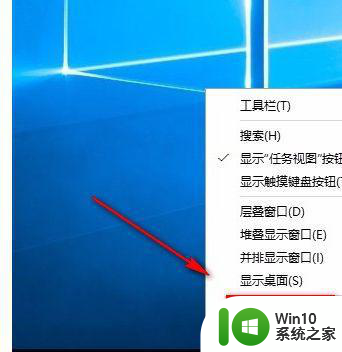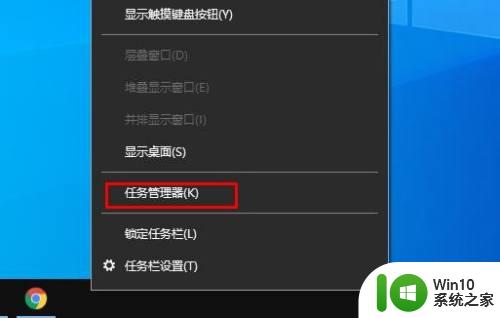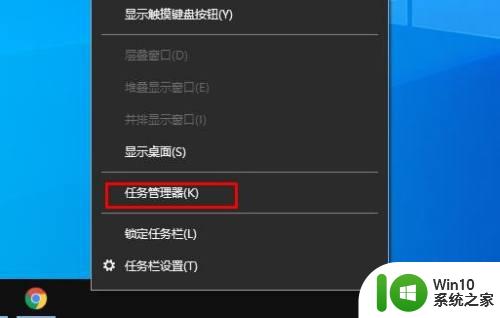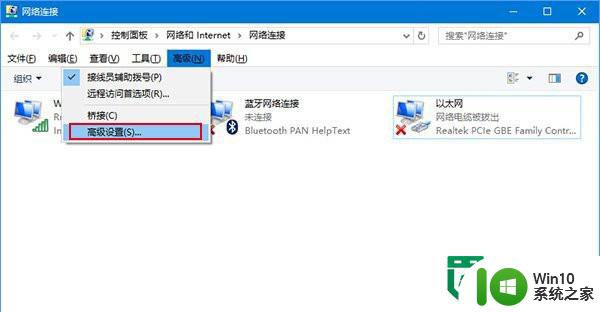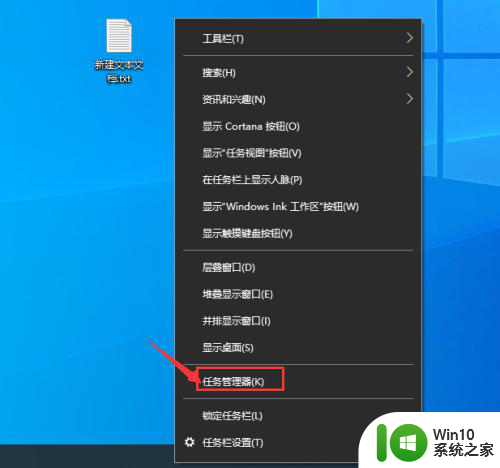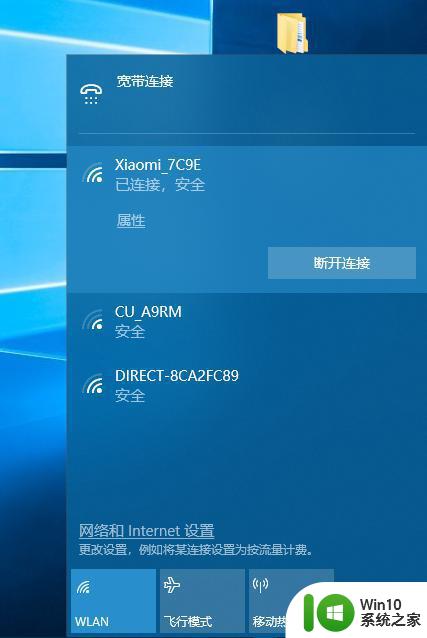win10进程优先度怎么调 如何在Win10系统中调整应用程序的优先级
更新时间:2024-07-28 13:50:16作者:yang
在Win10系统中,调整应用程序的优先级可以帮助用户更好地管理系统资源,提高应用程序的运行效率,通过调整进程的优先级,用户可以让重要的应用程序获得更多的CPU和内存资源,从而提升其运行速度和稳定性。在Win10系统中,用户可以通过任务管理器来调整应用程序的优先级,具体操作简单方便。通过合理调整优先级,用户可以更好地控制系统资源分配,提高系统的整体性能。
操作方法:
1.鼠标右键点击任务栏,选择“任务管理器”选项
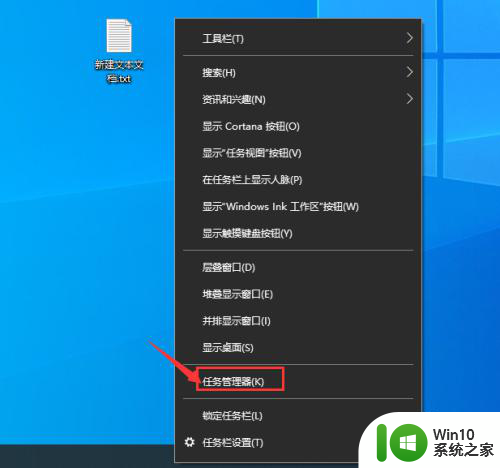
2.在管理器上方找到“详细信息”选项
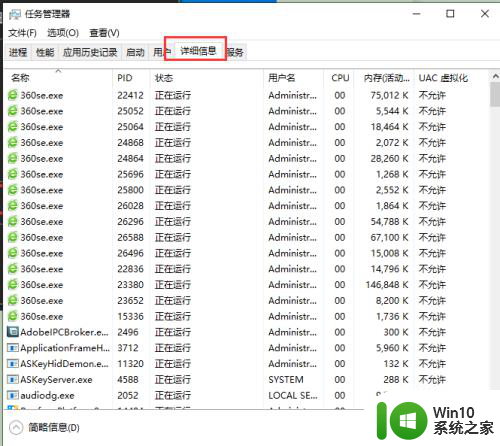
3.在界面上找到需要设置优先级的应用,在下拉框中选择“设置优先级”选项。
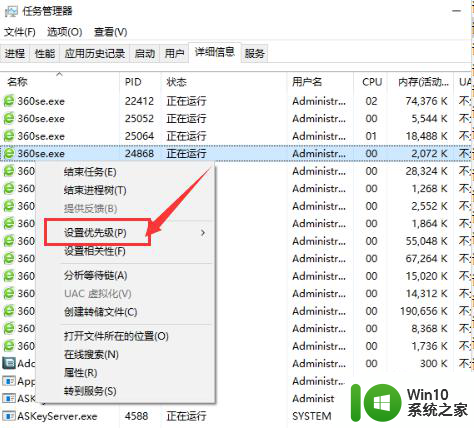
4.在“设置优先级”选项旁边会出现一个子下拉框,设置优先级。
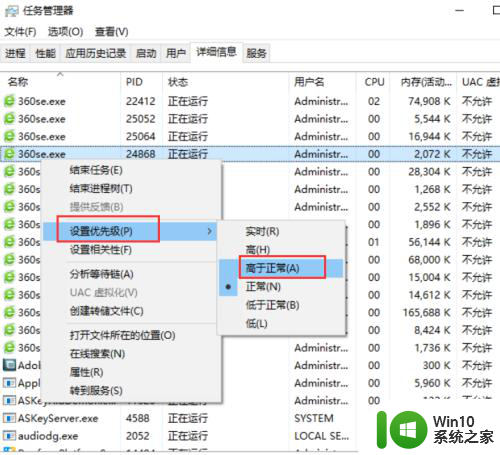
5.点击窗口底部的“更改优先级”按钮
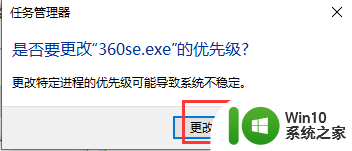
以上就是关于调整win10进程优先度的全部内容,如果有遇到相同情况的用户,可以按照小编的方法来解决。